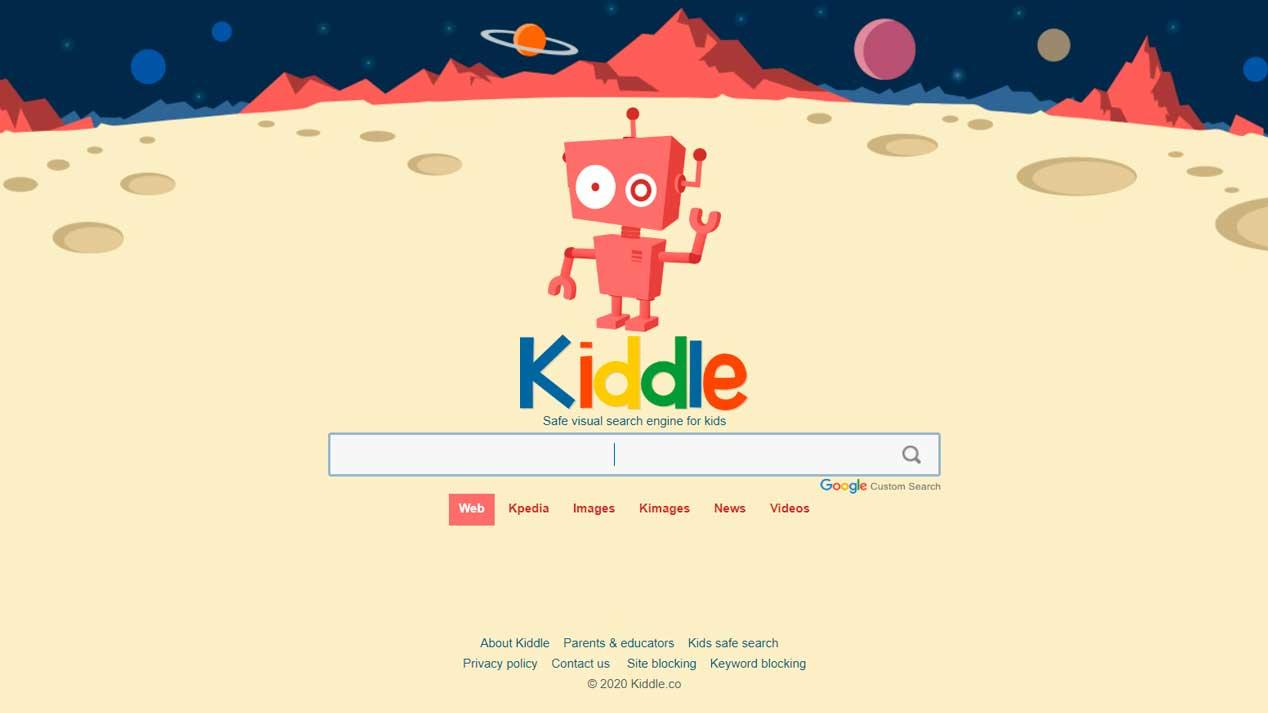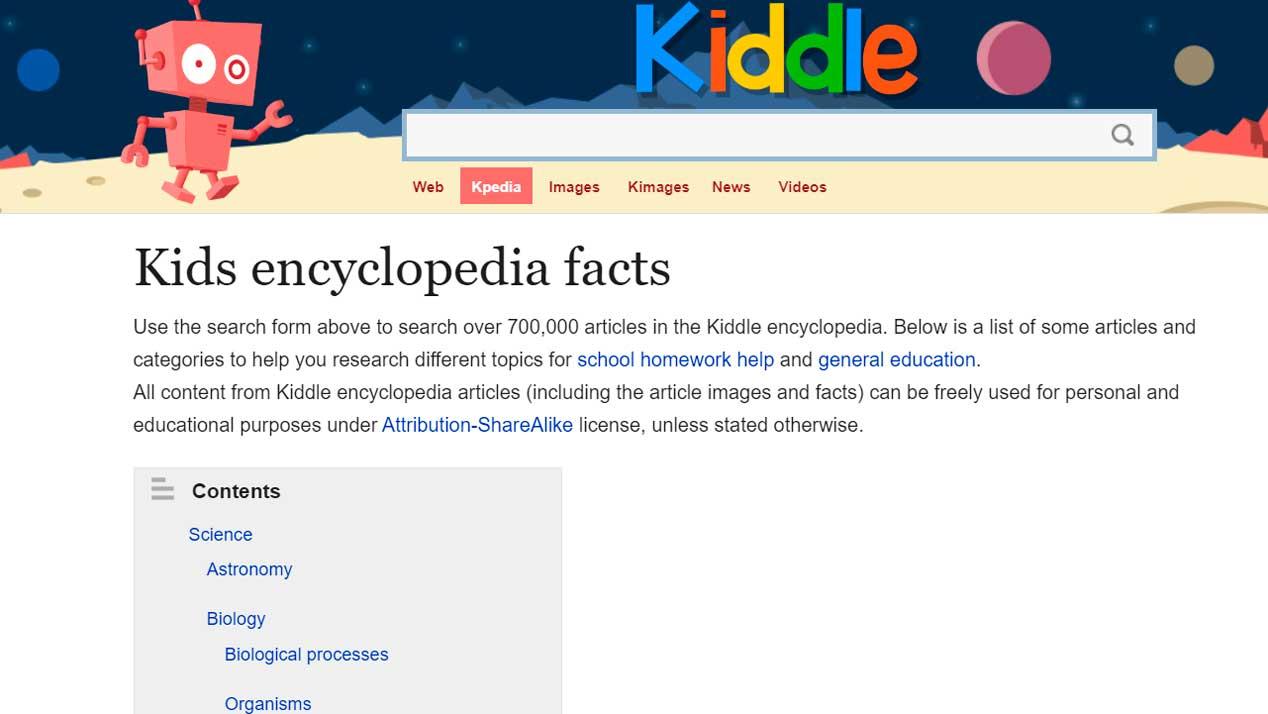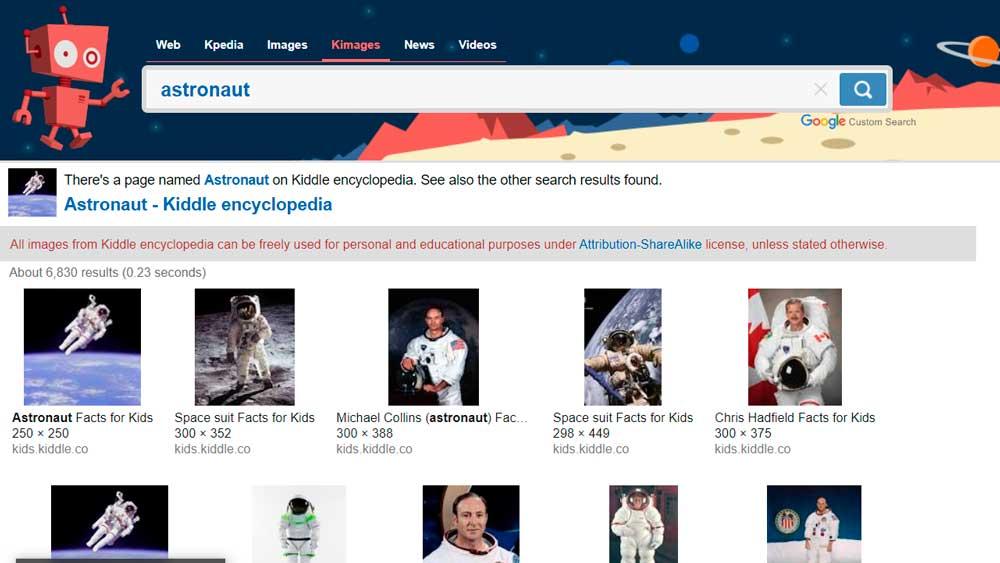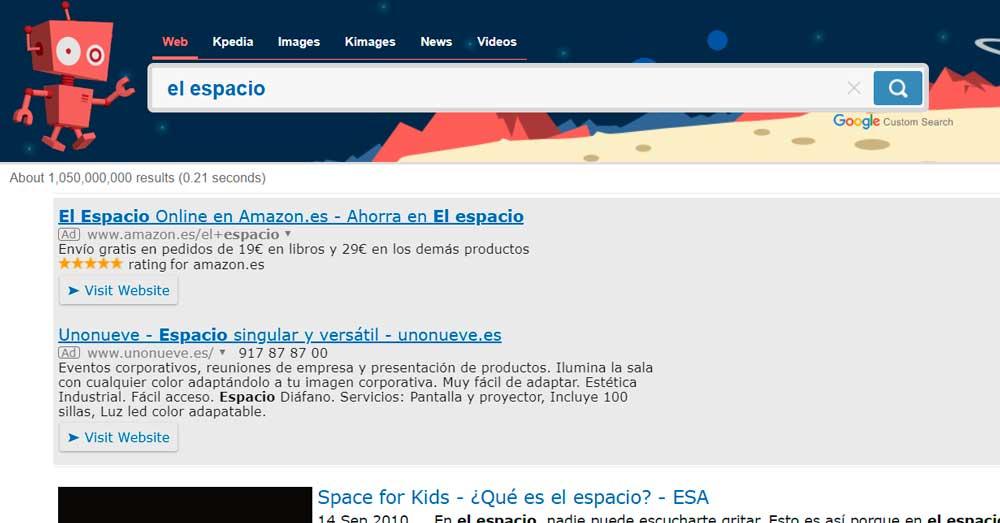Así Funciona Kiddle, Un Google Para Niños Con Filtro De Contenido Y Lenguaje Adaptado
Internet tiene todo tipo de posibilidades y es una herramienta muy eficaz para que cualquier niño pueda buscar información, aprender o entretenerse. Pero es recomendable hacer uso del control parental en todas las plataformas o páginas que lo permitan, como el control parental de Netflix o el uso de YouTube Kids en lugar de la versión habitual. Pero también Kiddle es una buena opción para los más pequeños de la casa, un Google para niños. Un buscador adaptado a los menores con contenido especialmente filtrado para ellos en temática o en forma.
Google es una herramienta muy práctica en la que podemos encontrar de todo: juegos, imágenes para colorear, información para trabajos o deberes… Pero su uso por parte de un niño puede conllevar algunos riesgos como que el buscador nos lleve a páginas de dudosa fiabilidad o con contenido para adultos. Para ello, Kiddle es un Google para niños, una alternativa al buscador que funciona de forma similar pero que cuenta exclusivamente con contenido y fuentes que pueden ser consultadas por todos.
Kiddle es un buscador de Internet enfocado a los más pequeños, a niños que necesitan consultar o buscar información de la misma forma que tú lo hacías con la Larousse o con la Encarta. Es una alternativa a Google para niños menores de edad o para los que empiezan a familiarizarse con Internet sin encontrar potenciales peligros cuando están saciando su curiosidad.
Interfaz y diseño
La interfaz de Kiddle es exactamente idéntica a la de Google aunque más agradable y cuidada que la habitual. Resultados llamativos, letras grandes, colores e imágenes que hagan fácil navegar por los distintos apartados o menús o que permiten que los niños se orienten cómodamente en el buscador alternativo a Google. Aunque las opciones que nos permite son las mismas: web, imágenes, noticias o vídeos.
Por lo general, Kiddle destaca por mostrar una fuente grande y fácil de entender. Utiliza la fuente Arial en un gran tamaño en los resultados de búsqueda con el fin de facilitar la legibilidad por parte de los niños. También se usan miniaturas grandes para que sea sencillo acceder al contenido cuando los niños no leen. Según la propia página web, esto facilitará escanear los resultados y diferenciarlos y funcionarán como pistas visuales para niños que no leen tan rápido como los adultos.
Enciclopedia propia
Más allá de un diseño para niños y las pestañas que siempre utilizamos en Google, Kiddle añade dos pestañas muy interesantes: Kpedia y Kimages. Una enciclopedia propia con imágenes e información adaptada a ser fácilmente entendible por ellos.
En la primera, Kpedia, encontraremos una especie de Wikipedia para niños donde se puede buscar todo tipo de información sobre lo que se nos ocurra. Podemos usar el buscador que incorpora o bien apostar por navegar por las distintas categorías disponibles: astronomía, biología, anatomía, química, música, ciencia… Hay más de 700.000 artículos en total que permitirán profundizar en cualquier tema.
En el caso de Kimages, se trata de un buscador de imágenes que recurre a la enciclopedia de Kiddle para mostrarnos las principales fotografías de lo que queramos y sin necesidad de acceder a los artículos e información. Todas las imágenes y fotografías que están en este apartado pueden usarse libremente para fines personales y educativos con licencia Attribution-ShareAlike.
Resultados en las búsquedas
Lo que pedimos a un buscador de este tipo es que nos proporcione seguridad y filtros para que la navegación de los más pequeños de la casa. Por eso, el motor de búsqueda ordena los resultados desde los más accesibles hasta los menos, los más recomendables para niños primero y los demás irán apareciendo después. Además, elimina todo tipo de sitio web con contenido explícito y un equipo de editores supervisa y selecciona los resultados que aparecen en el buscador.
Kiddle muestra los resultados, como decimos, siguiendo un esquema claro: primero veremos las páginas escritas para un público infantil, después veremos las páginas para adultos pero fáciles de comprender para niños y, finalmente, veremos contenido experto más complejo y difícil de asimilar pero filtrado y seguro.
- Del primer resultado al tercero, aproximadamente, verás páginas dirigidas a niños que han sido elegidas y comprobadas por los editores del buscador. Resultados que aparecerán al principio y escritas especialmente para ser comprendidas por ellos sin suponerles ningún problema.
- A continuación, en los resultados del cuarto al séptimo, encontraremos sitios seguros y de confianza que han sido revisados por los editores del buscador. No se trata de páginas y sitios escritos para niños sino para adultos pero cuentan con lenguaje accesible y están redactados de forma sencilla.
- Finalmente, a partir del octavo resultado y en adelante, veremos sitios para adultos que cuentan con contenido más específico y más complejo de asimilar o comprender por los niños. Se trata de sitios seguros que han pasado el filtro y que permitirán ampliar la información cuando los anteriores resultan demasiado básicos o si quieren profundizar en un tema.
Por encima de estos resultados y los primeros al hacer la búsqueda, veremos un recuadro sombreado en gris que nos mostrará tres o cuatro enlaces de publicidad y anuncios relacionados con aquello que hemos buscado en Kiddle.
Filtros y seguridad
Uno de los puntos fuertes de Kiddle es que no recopila ninguna información personal de sus usuarios y no necesitamos registrarnos para poder utilizar el motor de búsqueda cuando lo necesitamos. Además, los registros realizados se eliminan automáticamente cada 24 horas.
Kiddle también cuenta con un filtro que bloquea las búsquedas de palabras que puedan mostrar resultados considerados como “no aptos”. Al buscar alguna palabra relacionada con contenido adulto, aparecerá un divertido robot en la página que nos animará a intentarlo de nuevo con otra búsqueda (“Oops, ¡vuelve a intentarlo!”) y no nos mostrará resultados relacionados con ella.
Solicitar bloqueos
Si crees que hay alguna palabra clave inapropiada que no ha sido bloqueada con el filtro de Kiddle, puedes acceder a un formulario para solicitar el bloqueo de determinadas keywords. Podrás rellenarlo escribiendo tu correo electrónico, la palabra o palabras clave que has detectado que no están bloqueadas y las razones por las que crees que no deberían aparecer en los resultados de Kiddle al buscarlas.
- Ve al formulario de solicitud de bloqueo de Kiddle
- Rellena con tu correo electrónico
- Indica la palabra clave que quieres que bloqueen
- Explica por qué merece ser bloqueada
- Confirma con el botón de “Enviar”
En un plazo de un día, aproximadamente, recibirás un email de respuesta.
Via: www.adslzone.net
 Reviewed by Anónimo
on
9:23
Rating:
Reviewed by Anónimo
on
9:23
Rating: